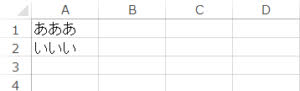文字を太字、斜体にするには、Fornt.Bold、Font.ItalicをTrueにします。
Font.Bold、Font.Italicで設定
書き方
例
'A1を太字Cells(1, 1).Font.Bold = True'A2を斜体Cells(2, 1).Font.Italic = True
実行結果
■実行前
■実行後
装飾をやめる
Fornt.Bold、Font.Italicをfalseにします。
例
'A1を太字Cells(1, 1).Font.Bold = True 'A2を斜体Cells(2, 1).Font.Italic = True
実行結果
■実行前
■実行後
Font.Styleでの設定も可能
Font.FontStyleにスタイルを設定することでも装飾が可能です。
書き方
例
'A1を太字Cells(1, 1).Font.FontStyle = "太字"'A2を斜体Cells(2, 1).Font.FontStyle = "斜体"
英語での指定も可能です。小文字、大文字のいずれでも設定できます。
'A1を太字Cells(1, 1).Font.FontStyle = "bold"'A2を斜体Cells(2, 1).Font.FontStyle = "italic"
装飾をやめる(Font.Styleの場合)
Font.FontStyleに””または”標準”を設定します。書式を標準に戻し、太字/斜体を解除します。
例
'A1を太字をやめるCells(1, 1).Font.FontStyle = ""'A2を斜体をやめる。Cells(2, 1).Font.FontStyle = ""
または
'A1を太字をやめるCells(1, 1).Font.FontStyle = "標準"'A2を斜体をやめるCells(2, 1).Font.FontStyle = "標準"
太字の斜体にする
“太字 斜体”、”bold Italic”のように両方の書式を設定します。太字と斜体(boldとItalic)を逆にすると正しく装飾できません。
'A1を太字Cells(1, 1).Font.FontStyle = "bold Italic"'A2を斜体Cells(2, 1).Font.FontStyle = "太字 斜体"
実行結果
文字を装飾する(太字 /斜字) まとめ
- 太字・斜体にするにはFont.Bold,Font.ItalicをTrueにする
- Font.FontStyleに”太字”,”斜体”とすることでも太字・斜体にできる